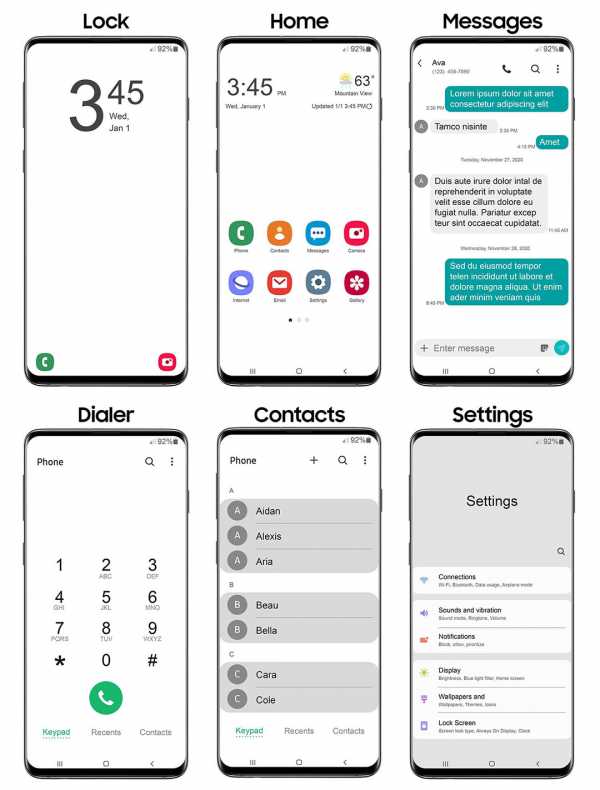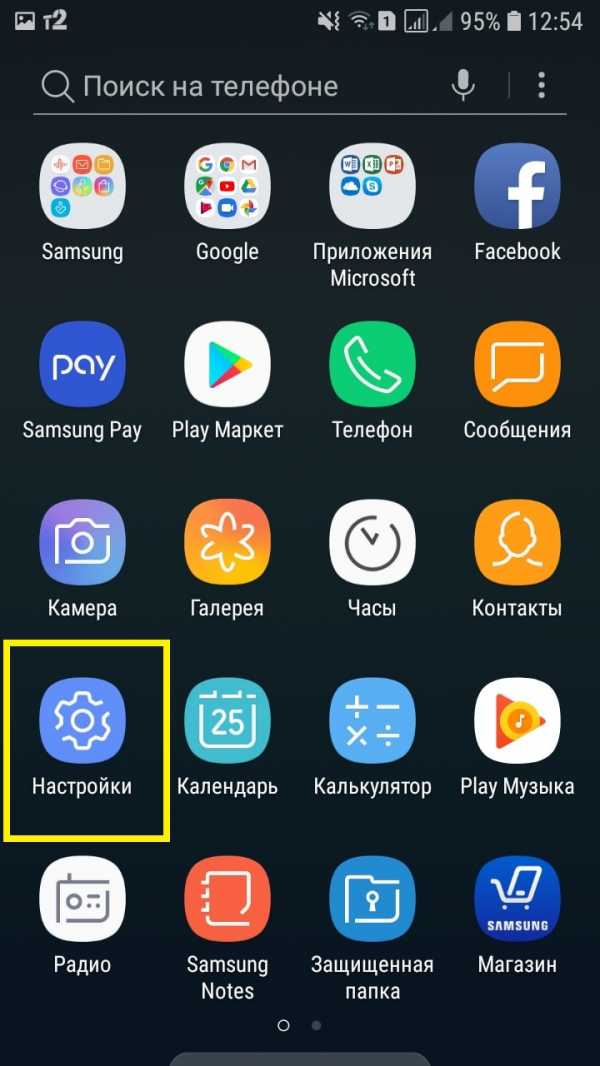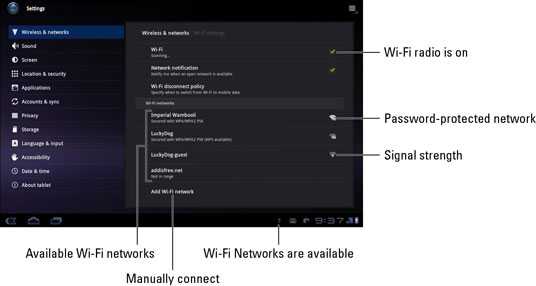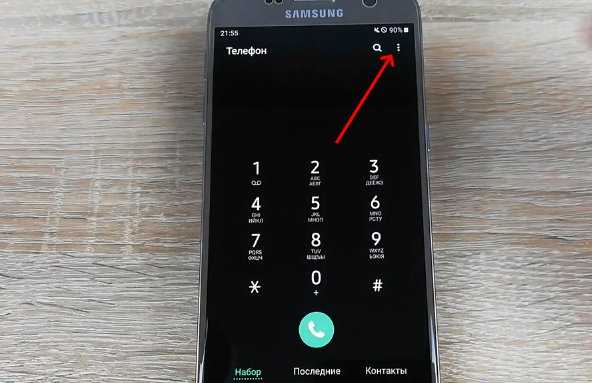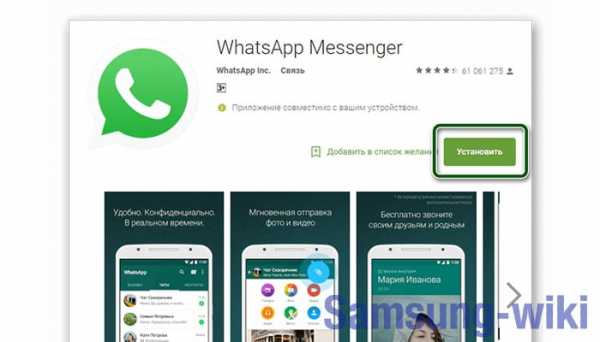Как настроить аптв на самсунг
Настройка IPTV на телевизорах Samsung: подробная инструкция
Автор Даниил Зимин На чтение 2 мин. Обновлено

Сегодняшняя статья будет полезна тем, кто только начал осваиваться с новым телевизором или IPTV. Я расскажу о 3 лучших способах настройки IPTV на Samsung Smart TV.
Все методы бесплатные и простые, главное — внимательно следовать инструкции.
- Как настроить IPTV на Samsung Smart TV?
- Как установить ОТТ Плеер на телевизор Самсунг?
Как настроить IPTV на Samsung Smart TV?
Самый простой и доступный способ смотреть IPTV на телевизоре — загрузить плеер с официального магазина приложений.
Проблема этого метода состоит в том, что Samsung в любое время может удалить подобные программы за нарушение авторских прав.
На момент публикации статьи всё работает стабильно.
- Откройте поиск и найдите приложение Peers TV.
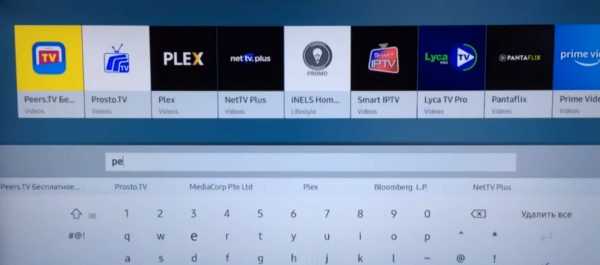
- Откройте страницу Пирс ТВ и скачайте дополнение.

Теперь вам доступна малая часть телеканалов, чтобы смотреть остальные — необходимо загрузить свой IPTV плейлист.
- Для этого заходим в настройки и нажимаем на раздел Добавить плейлист.
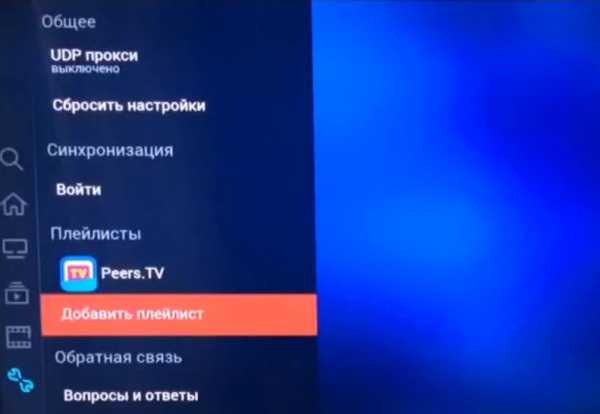
- Укажите адрес сайта, где находится плейлист. Взять ссылки можно на нашем сайте https://iptvmaster.ru/m3u-playlist/, рекомендую использовать самообновляемый плейлист.

- Если вы правильно указали ссылку и сервер с файлом работает, то в списке каналов будут десятки или сотни источников. Свои любимые каналы можно добавить в избранное для более удобного просмотра.
- Не забывайте вовремя обновлять плейлист!
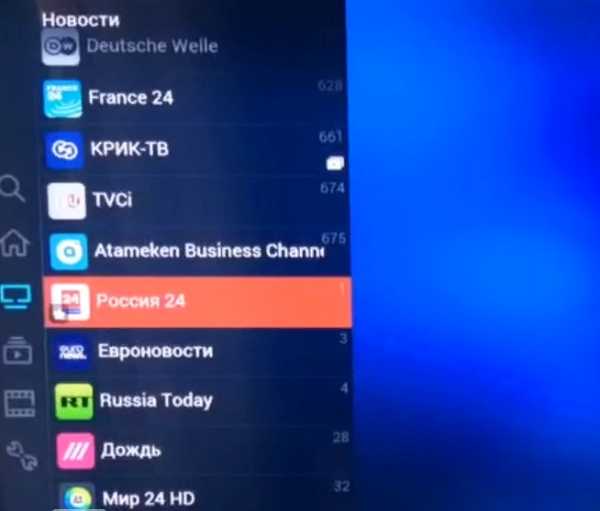
Как установить ОТТ Плеер на телевизор Самсунг?
OTTPlayer заслуженно считается одним из лучших бесплатных IPTV плееров, который становится всё более популярнее по всему миру.
Основные преимущества состоят в доступности плейлиста на всех устройствах (данные привязываются к единому аккаунту) и уникальная технология передачи видео, что позволяет наслаждаться просмотром даже при слабом интернете.
- Пройдите короткую регистрацию на официальном сайте — https://ottplayer.es/account/registration
- Скачайте виджет для вашего устройства с этого-же сайта. Разработчики создали инструкцию для каждой операционной системы, поэтому установить приложение не составит труда. Вот, например, инструкция для Samsung Smart TV:
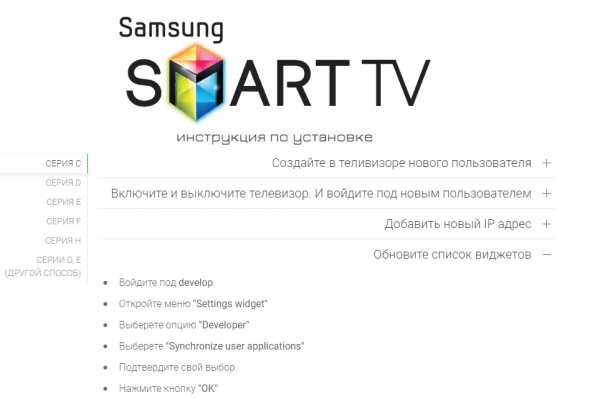
- После установки ОТТ плеера на телевизоре, загрузите m3u плейлист в личном кабинете по этой ссылке — https://ottplayer.es/playlist/original
- Введите логин и пароль в приложении на ТВ и смотрите любимые телепередачи!
Как установить и настроить IPTV на Samsung Smart TV?
IPTV ( Internet Protocol Television ) - это услуга цифрового мультимедиа на основе подписки, которая транслирует телевизионные каналы через Интернет. В отличие от традиционных кабельных методов, потоковое мультимедийное содержимое будет храниться на стороне передачи сервера. Следовательно, пользователи могут получить доступ к своим любимым в любое время и в любом месте. IPTV работает по технологии Интернет-протокола , и более двух пользователей могут получить доступ к одной подписке IPTV .IPTV доступно на популярных платформах, таких как Android, Windows, iOS, Mac, Linux и многих других. Наряду с этим, IPTV также доступно на Smart TV, устройствах потоковой передачи (FireStick и Roku) и игровых консолях (Xbox и PlayStation). Если вы являетесь пользователем Samsung Smart TV, просмотрите пространство ниже, чтобы узнать, как установить IPTV на свой телевизор.
Связанные : Как установить IPTV на Apple TV ?
Зачем вам нужен VPN
Во время потоковой передачи в Интернете ваш IP-адрес будет легко раскрыт.Таким образом, интернет-провайдеры (поставщики интернет-услуг), разработчики приложений, государственные учреждения и хакеры могут легко отслеживать ваши действия в Интернете. В конце концов, вы можете столкнуться с некоторыми юридическими проблемами, если транслируете какой-либо контент, защищенный авторским правом. Чтобы избежать этих проблем, мы рекомендуем вам использовать VPN (виртуальную частную сеть). Хороший VPN позволяет скрыть вашу настоящую личность , переключая ваш IP-адрес в другое место. С другой стороны, VPN также полезен для доступа к носителям с географическими ограничениями.Некоторые приложения / сервисы, такие как Netflix, Amazon Prime Video, Hulu, BBC iPlayer и другие, в определенных странах имеют географические ограничения. Чтобы обойти эти ограничения, вам необходимо установить VPN на свое устройство.
NordVPN Deal:
Опробовав несколько бесплатных и платных VPN-сервисов, мы рекомендуем вам использовать NordVPN. Он считается лучшим VPN для защиты вашей конфиденциальности. Приобретая NordVPN, выбирайте годовые планы, а не ежемесячные. Кроме того, вы также получите мгновенную скидку 70% на трехлетний план.
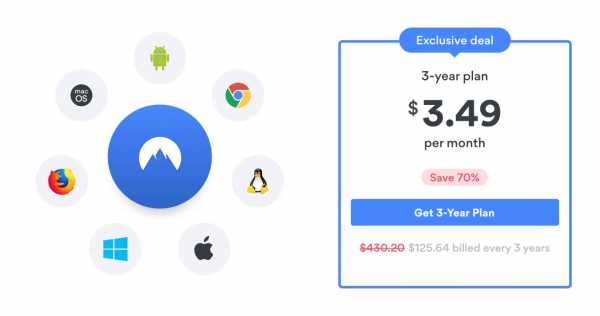
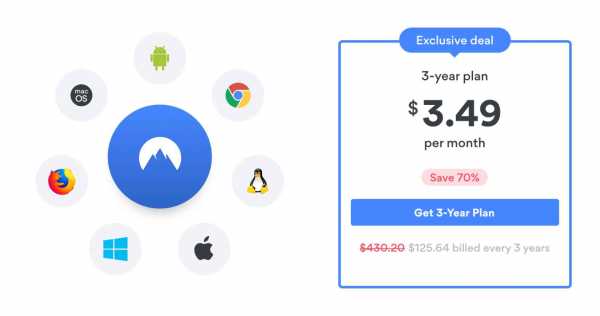
Как установить и настроить IPTV на Samsung Smart TV?
Установить IPTV на Samsung Smart TV - не сложная задача. Вы можете скачать приложение IPTV прямо из App Store. В магазине приложений доступно так много приложений IPTV. Здесь мы использовали приложение Smart IPTV для демонстрации. Вы можете использовать удобное для вас приложение IPTV.
# 1 : запустите Samsung Smart TV и подключитесь к Интернету.
# 2 : нажмите кнопку «Домой» на пульте дистанционного управления Samsung.
# 3 : Теперь перейдите к строке поиска и найдите Smart IPTV.
# 4 : выберите приложение Smart IPTV со следующим логотипом.

 Smart IPTV
Smart IPTV # 5 : выберите Установить , чтобы начать процесс загрузки.
# 6 : после установки приложения вам необходимо выполнить еще несколько процедур для просмотра каналов IPTV на вашем Samsung Smart TV. Выберите Открыть , чтобы запустить приложение IPTV.
# 7: Запишите Mac-адрес телевизора, отображаемый на экране телевизора.
# 8 : Теперь посетите www.siptv.eu/mylist в браузере мобильного телефона / ПК.
# 9 : в меню Загрузить локальный файл списка воспроизведения IPTV введите MAC-адрес, отображаемый на телевизоре. В поле URL-адреса введите URL-адрес подписки, полученный от поставщика IPTV. После ввода данных нажмите кнопку Отправить .
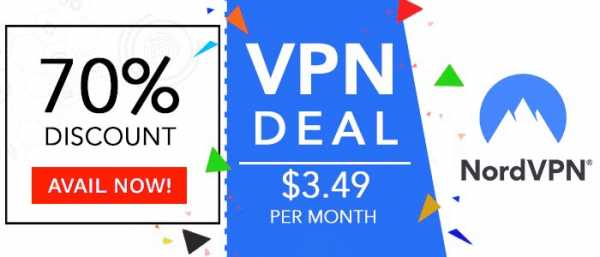
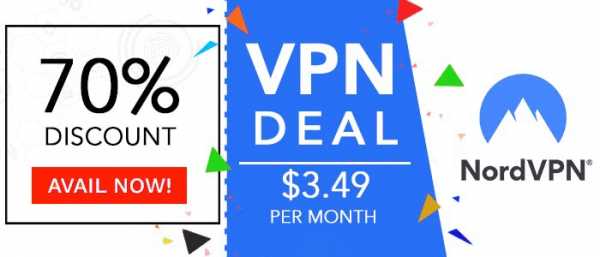
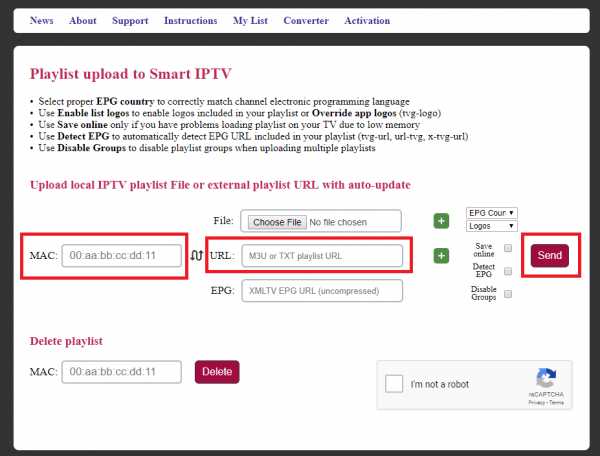
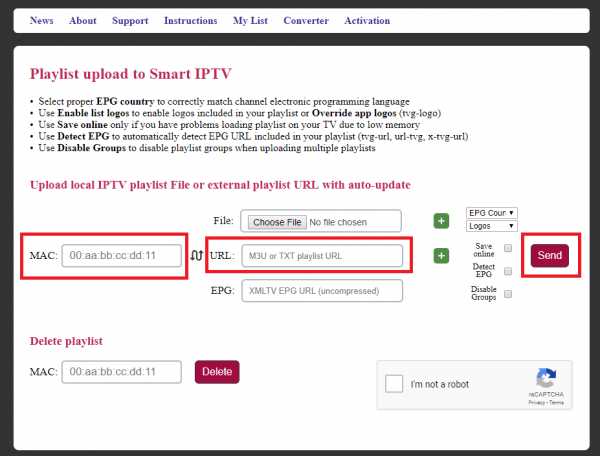 Введите MAC-адрес и URL-адрес M3U
Введите MAC-адрес и URL-адрес M3U # 10 : В течение нескольких секунд появится всплывающее окно с сообщением « 1 URL-адрес добавлен! Перезагрузите приложение. »появится в нижней части экрана браузера.
# 11 : вернитесь в приложение IPTV на телевизоре Samsung и выйдите из него, нажав кнопку выхода на пульте дистанционного управления Samsung.
# 12 : перейдите в раздел Apps и запустите приложение Smart IPTV .
# 13 : подождите, пока приложение IPTV загрузит все каналы IPTV. В течение нескольких минут все каналы IPTV отобразятся на экране.
# 14 : Включите свой любимый канал и наслаждайтесь потоковой передачей на большом экране.
Вам также может понравиться: Лучший IPTV-плеер для iOS и Лучший IPTV-плеер для Android
В заключение
Smart IPTV App - популярное приложение IPTV, используемое на всех платформах.Вы также можете скачать приложение Smart IPTV на свой Samsung Smart TV с помощью нашего руководства. Единственное, что вам нужно сделать, это выбрать лучшего провайдера IPTV , который предлагает вам все популярные каналы по минимальной цене. Спасибо, что посетили Techfollows.com . Для дальнейших запросов и отзывов, не стесняйтесь оставлять комментарии ниже.
Раскрытие информации : Если нам нравится продукт или услуга, мы можем направить их нашим читателям по партнерской ссылке, что означает, что мы можем получать реферальную комиссию от продажи, если вы покупаете продукт, который мы рекомендовали, подробнее об этом в нашем партнерском раскрытии.
.Samsung Smart TV
Компания Samsung без предупреждения заблокировала доступ к приложению в магазине Samsung Apps.
НЕ удаляйте , если вы хотите, чтобы уже установленное приложение работало на вашем телевизоре.
Внимание! Если у вас есть приложение, установленное с использованием метода USB, застрявшее на «Загрузка» , при открытии VOD (фильмов) на телевизоре просто повторно загрузите и переустановите приложение USB с веб-сайта приложения или снимите флажок «Сохранить онлайн. "флажок при загрузке вашего плейлиста.
Вы можете установить приложение вручную, используя следующие параметры:
телевизоров Tizen (J / K / M / N / Q / R / T):
Извлеките (разархивируйте) содержимое следующего файла Tizen Widget в корень USB-накопителя (формат FAT32) и вставьте его в USB-слот вашего телевизора. Убедитесь, что каталог userwidget находится в корне вашего USB-накопителя. Приложение появится на экране «Мои приложения» среди других приложений. Затем вы можете извлечь USB-накопитель из телевизора (кроме J серии ).
На телевизорах J series Tizen вы можете попробовать отключить меню -> Smart Hub -> Автообновление приложений , чтобы избежать потери приложения при каждом перезапуске телевизора. В противном случае решения нет.
телевизоров не Tizen (E / ES / F / H / J4 / J52):
Извлеките (разархивируйте) содержимое следующего файла Orsay Widget в корень USB-накопителя (формат FAT32) и вставьте его в USB-слот телевизора. Каталог SmartIPTV должен находиться в корне вашего USB-накопителя.Приложение появится на экране Samsung Apps среди других приложений. Затем вы можете извлечь USB-накопитель из телевизора (не на всех моделях телевизоров).
Вы также можете использовать IP-адрес сервера синхронизации для использования в режиме разработчика .
Важно! Приложение НЕ работает на D серии или более старых телевизорах Samsung.
Загрузка собственного списка воспроизведения
Вы можете загрузить свой собственный список воспроизведения IPTV, следуя этим инструкциям.
Команды дистанционного управления
- P + / P- и стрелки - переключение страниц, групп, каналов и видео
- UP, UPx2 - показать текущую информацию о программе
- DOWN - показать историю канала
- SELECT (OK), CH LIST - загрузить список каналов в режиме воспроизведения
- INFO, INFOx2 - показать текущую информацию о программе
- Number Keys - выбор номера канала; «0», PR CH - история канала
- RETURN - скрыть список каналов и информационную панель; Вернуться к основному списку
- EXIT - выйти из приложения
- с.РАЗМЕР, ИНСТРУМЕНТЫ, ДОПОЛНИТЕЛЬНО - изменить соотношение сторон потока / видео
- PLAY / PAUSE / STOP - воспроизведение / пауза / остановка потока / видео (выход из видеоплеера)
- PLAY (долгое нажатие) - постоянное включение / выключение информационной панели
- PLAY_PAUSE - воспроизведение / пауза потока / видео; показать группы в меню канала
- TTX / MIX - включить / выключить режим 3D (Side-by-Side)
- AD / SUBT - изменить дорожку субтитров в потоке / видео (если есть)
- REC - включение / выключение входа DVB
- КРАСНЫЙ - настройки в первичном списке; выбрать аудио / HLS дорожку в потоке / видео
- ЗЕЛЕНЫЙ, ГИД - информация EPG; выбрать режим воспроизведения видео
- ЖЕЛТЫЙ - показать все каналы; цифровые часы или соотношение сторон в режиме воспроизведения (опция в настройках)
- СИНИЙ - показать Группы; настройки в режиме воспроизведения
Изменение языка звукового сопровождения
Нажмите КРАСНУЮ кнопку, выберите язык, нажмите OK, чтобы установить язык, нажмите OK (КРАСНАЯ, Назад) еще раз, чтобы скрыть окно.
Изменение языка субтитров (в видео)
Нажмите КРАСНУЮ кнопку, затем нажмите ЗЕЛЕНУЮ кнопку или просто нажмите кнопку AD / SUBT, выберите язык, нажмите OK, чтобы установить язык, нажмите (AD / SUBT, Назад) еще раз, чтобы скрыть окно.
Размер буфера
Можно установить размер буфера в настройках приложения для ваших потоков, если у вас часто возникают проблемы с буферизацией. Не гарантируется, что это поможет вашему медленному соединению или проблеме с потоком провайдеров.
Установите для размера буфера значение «Авто», чтобы использовать размер буфера Samsung по умолчанию.
Заблокировать MAC-адрес телевизора
Вы можете заблокировать свой MAC-адрес в настройках приложения с помощью кнопки Lock MAC , чтобы избежать сброса вашего списка воспроизведения кем-то другим или если вы предоставили свой MAC-адрес третьему лицу.
Если вы хотите удалить PIN-код, просто введите 0000 при повторной блокировке MAC-адреса.
Настройка свойства User-agent (только для Tizen TV)
Вы можете попробовать использовать свойство User-agent в своем списке воспроизведения, если это требует ваш провайдер.См. Примеры ниже.
| M3U | TXT |
| Использование | |
| # EXTM3U #EXTINF: 0 user-agent = «Звездные войны», Мой канал http: //channel.URL #EXTINF: 0, Мой канал | epgCode, имя канала, http: //channel.URL | User-agent = Star Wars epgCode, имя канала, http: // channel.URL | пользовательский агент: Star Wars |
| Примеры | |
| # EXTM3U #EXTINF: 0 user-agent = «Звездные войны», Brodilo TV http://brodilo.tv/channel.php #EXTINF: 0, Brodilo TV | brodilo, Brodilo TV, http: //brodilo.tv/channel.php | User-agent = Star Wars brodilo, Brodilo TV, http: //brodilo.tv/channel.php | пользовательский агент: Star Wars |
.
IPTV на Samsung Smart TV и лучшее приложение IPTV для Samsung Smart TV
Это очень простое руководство по установке IPTV на Samsung Smart TV. Эмулятор STB - лучшее приложение для Samsung Smart TV
. Эмулятор STB является платным приложением.
Что такое Smart TV? - Щелкните здесь
Приложение для Samsung Smart TV. Как это работает?
Большинство пользователей ищут лучший IPTV на Samsung Smart TV и приложение для Samsung Smart TV, но они не знают, как это возможно, они ищут лучший способ смотреть телеканал в прямом эфире и контент VOD в HD качестве.Некоторые пользователи искали лучший способ настроить услуги IPTV на своих смарт-телевизорах LG и Samsung. Они хотят загрузить услуги IPTV на свое смарт-телевизор. Они не понимали, какое приложение лучше всего. Сервисы Miptv рекомендуют вам лучшее приложение в соответствии с их устройством.
Теперь все думали об услугах MIPTV, которые предлагали лучшие услуги IPTV на Samsung Smart TV. Они предлагают девять тысяч каналов и восемь тысяч видео по запросу для более чем сорока стран.Если вы находитесь в Дубае по работе и хотите смотреть индийский канал, вы подключитесь к https://miptvservices.com/. Они предоставляют вам лучший и простой способ настроить и смотреть телеканалы в соответствии с требованиями пользователей. У них лучший рейтинг услуг IPTV по сравнению с другими услугами IPTV. Служба техподдержки MIPTV поможет решить проблемы клиентов 24 * 7.
Как настроить приложение для Samsung Smart TV
Шаг №
- Включите Samsung Smart TV и перейдите в Smart Hub.Есть два способа войти в Smart HUb, если у вас новый телевизор, тогда на пульте должна быть кнопка Smart Hub, иначе вам придется подойти к телевизору.
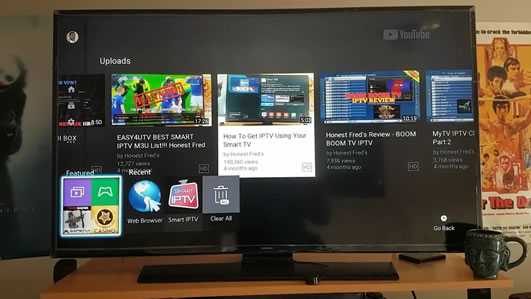
- Войдите в Samsung Apps.
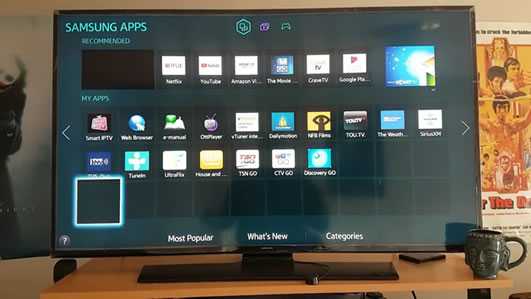
- Введите категории
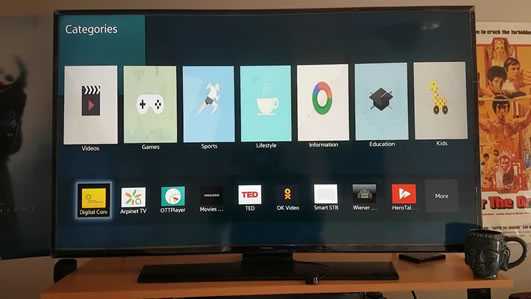
- Видео
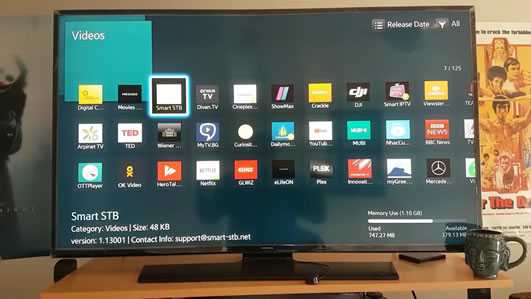
- Search Smart STB
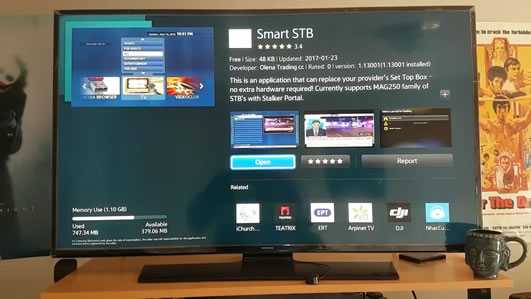
6. открыть приложение Smart STB

- Это важная часть на портале загрузки ниже изображение Немедленно нажмите кнопку (ввод) или (ок) на пульте дистанционного управления.затем вы войдете в настройку. Я знаю, что многие люди делают ошибки, но вы можете это сделать.

- Перейти к информации об устройстве
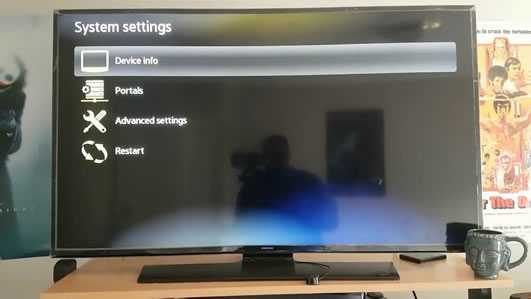
- Войдите в Системные настройки
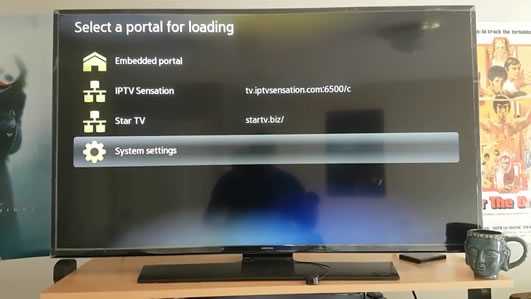
- Теперь внимательно прочтите, есть 2 MAC-адреса 1. Mac-адрес устройства 2. Виртуальный Mac-адрес.
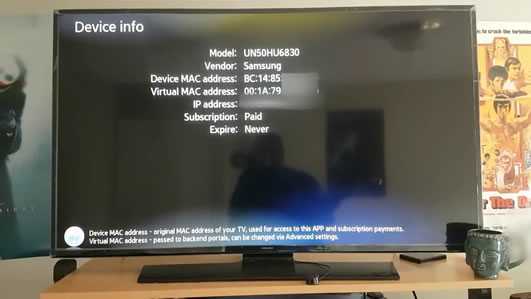
- Take Запишите Mac-адрес вашего устройства и виртуальный Mac-адрес и перейдите на свой ноутбук или мобильный открытый веб-сайт
https: // smart-stb.net, помните, что это приложение платное, и вам предоставляется 7-дневная пробная версия. Стоимость этого приложения составляет около 27 долларов США.
1. Зарегистрируйтесь на сайте.
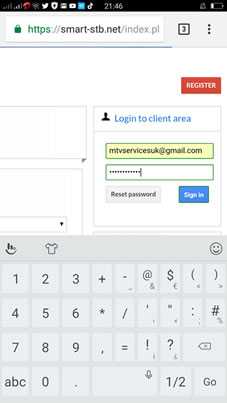
- авторизация на сайте возможна 2 варианта 1. MAC-адрес устройства. вы уже записываете здесь mac адрес вашего устройства. 2. это URL-адрес портала для URL-адреса портала. Нажмите на эту ссылку https://miptvservices.com/pricing/ и зарегистрируйте любой тарифный план.
1 месяц
3 месяца
6 месяцев
12 месяцев
вы получите URL-адрес портала в своем идентификаторе электронной почты, поместите URL-адрес портала.и дайте им виртуальный MAC-адрес.
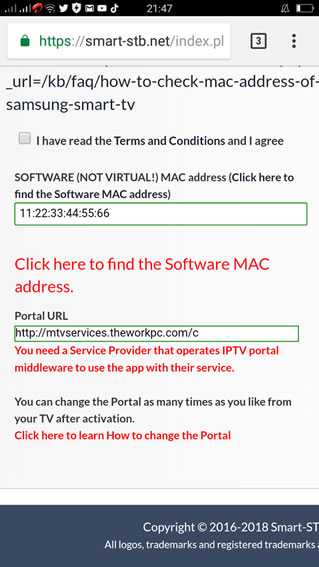
- нажмите на заказ сейчас.
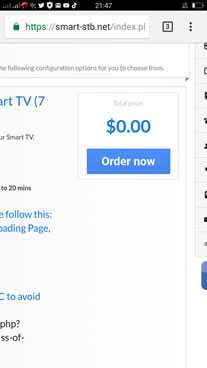
вы можете использовать 7 дней бесплатно, после этого вы можете заплатить. и не забудьте сохранить пароль для входа в систему на будущее.
.
Как настроить и использовать SMART IPTV (SIPTV) на Smart TV?
Существует множество приложений IPTV, которые позволяют транслировать каналы IPTV на множество различных устройств. Некоторые из них платные, а некоторые доступны бесплатно, но не все приложения одинаковы по функциональности. Некоторые приложения ограничены только определенной платформой, что затрудняет потоковую передачу IPTV на разных устройствах, так как им приходится использовать разные приложения на каждом устройстве.
Однако те из вас, кто ищет надежный проигрыватель IPTV на множестве различных платформ Smart TV, будут рады узнать, что Smart IPTV, также известный как SIPTV, является достойным вариантом.Это одно из старейших работающих приложений для IPTV-плеера, доступных на различных платформах.
Что такое Smart IPTV (SIPTV)?

siptv.app
Smart IPTV, широко известное как SIPTV, представляет собой проигрыватель IPTV с EPG (электронным программным гидом), который обеспечивает легкий доступ к нужным каналам IPTV. Однако, как уже упоминалось на их официальном сайте, Smart IPTV не содержит каналов, поэтому вам придется добавить свои собственные через подписку на услугу IPTV.Некоторые сбитые с толку люди предполагают, что приложение будет загружено с каналами прямо из коробки, но это не так.
Тем, кто хочет воспользоваться преимуществами этого приложения, придется добавить свои собственные каналы. Но прежде чем вы начнете пытаться добавить каналы в приложение, вам нужно узнать, как установить SIPTV на предпочитаемые вами устройства, потому что это требует небольшой работы.
На некоторых устройствах установить это приложение так же просто, как установить приложение на свой телефон, но для некоторых других платформ требуется, чтобы вы сделали немного больше, чтобы запустить это приложение.Кроме того, не все платформы поддерживаются, поэтому вы должны помнить, какие устройства поддерживает Smart IPTV, прежде чем погрузиться в него.
Какие устройства поддерживаются для SIPTV?
SIPTV - это не только приложение для Android, оно также доступно на множестве различных платформ Smart TV. Однако на некоторых платформах вы не сможете найти его в официальных магазинах приложений, поэтому вам придется загрузить его через их официальный сайт.
Android TV Box Бестселлеры
На момент написания SIPTV поддерживались устройства Android TV, Amazon Fire TV, LG Smart TV, Samsung Smart TV и устройства MAG.Так что, если у вас есть какое-либо из этих устройств, вам повезло, потому что вы можете использовать SIPTV без каких-либо проблем.
Как настроить IPTV на Smart TV?
Если вы хотите настроить SIPTV на Smart TV, вы можете сделать это легко. Просто имейте в виду, что настройка зависит исключительно от типа вашего Smart TV. Если у вас есть Samsung Smart TV с ОС Tizen, вам необходимо выполнить разные шаги для настройки SIPTV, в то время как LG Smart TV с WebOS требует других шагов установки. Я прикрою для вас обоих.
Как настроить SIPTV на Samsung Smart TV?
К сожалению, компания Samsung удалила приложение SIPTV из официального магазина Samsung Apps Store по неизвестным причинам, но это не значит, что вы не можете установить его на свое устройство. Шаги различны для телевизоров с ОС Tizen и телевизоров без ОС Tizen.
Tizen OS
Если у вас есть телевизор Samsung с Tizen OS, вы должны установить его через внешний USB-накопитель. Просто скачайте и извлеките заархивированный каталог Tizen Widget с официального сайта в корень USB-накопителя.Вставьте флэш-накопитель в телевизор Samsung, и приложение автоматически появится в разделе «Мои приложения» на телевизоре. Убедитесь, что содержимое zip-файла распаковано в корень флешки. Как только вы это сделаете, вы можете удалить флешку, и приложение все еще будет на вашем телевизоре.
Не-Tizen OS
Если у вас телевизор Samsung, на котором не работает ОС Tizen, вам придется загрузить другой файл. Прежде всего, загрузите файл Orsay Widget в корень внешнего USB-накопителя и вставьте флешку в свой телевизор.Приложение SIPTV появится в разделе Samsung Apps на вашем телевизоре. Как только приложение станет доступным на телевизоре, вы можете безопасно извлечь USB-накопитель из телевизора.
Как настроить SIPTV на LG Smart TV?
К счастью, официальный магазин приложений LG все еще предлагает приложение SIPTV для загрузки. Итак, все, что вам нужно сделать, это зайти в официальный магазин LG Apps Store и найти приложение SIPTV в категории Развлечения. Достаточно одного щелчка мышки, чтобы загрузить и установить приложение на свой телевизор LG. После установки вы можете без проблем использовать SIPTV на своем LG Smart TV.
Медленные потоки или буферизация?
Ваши потоки загружаются слишком медленно? Получаете постоянную буферизацию? Не можете транслировать в полном разрешении? Ознакомьтесь с этими советами, чтобы улучшить качество потоковой передачи:- Используйте современный маршрутизатор с расширенными функциями, такими как QoS, для приоритизации видеоконтента. Ознакомьтесь с нашими рекомендованными маршрутизаторами для потоковой передачи.
- Если вы используете соединение Wi-Fi, обязательно ознакомьтесь с нашими 9 простыми шагами, чтобы улучшить свой Wi-Fi для потоковой передачи.
- Некоторые интернет-провайдеры ограничивают поток потокового видео, не сообщая об этом своим клиентам.VPN шифрует весь ваш трафик и обходит дросселирование, блокировку и географические ограничения.
Если по какой-либо причине приложение недоступно в вашей стране, войдите в систему через LG App Store любой поддерживаемой страны и установите приложение оттуда. Затем вы можете вернуться к учетной записи своей страны, и приложение по-прежнему будет установлено и доступно для использования на вашем телевизоре.
Как добавить IPTV каналы в SIPTV?
SIPTV очень удобен в использовании, поэтому добавлять каналы и списки воспроизведения совсем несложно.Если вы хотите добавить каналы IPTV в SIPTV, вам понадобится список воспроизведения от вашего поставщика услуг IPTV. Список воспроизведения может быть в формате M3U или TXT, поскольку поддерживаются оба формата. Вот как добавить каналы IPTV в SIPTV
- Перейдите на сайт SIPTV.
- Добавьте MAC-адрес вашего устройства в поле MAC.
- Нажмите кнопку Обзор и выберите список воспроизведения M3U / TXT, предоставленный вашей сетью. ИЛИ вы можете добавить URL-адрес в список воспроизведения M3U / TXT.Вы также можете добавить EPG URL, если он у вас есть.
- Нажмите «Отправить» и перезапустите приложение SIPTV на вашем устройстве.
После перезапуска приложение должно загрузить все каналы вашего провайдера IPTV в течение нескольких минут.
Smart IPTV (SIPTV) - лучшее приложение для IPTV?

Это в основном зависит от того, какие устройства у вас есть, и насколько удобно вам настроить IPTV на предпочитаемых вами устройствах. Если у вас есть Samsung Smart TV или LG Smart Tv, SIPTV - определенно отличное приложение, которое вам стоит попробовать.Он доступен в качестве пробной версии в течение нескольких дней, поэтому вы можете ознакомиться с приложением, прежде чем покупать полную версию.
Однако, если ваше основное устройство для использования - Android TV или Amazon Fire TV, вы можете использовать множество различных приложений IPTV, некоторые из которых абсолютно бесплатны. Итак, в конечном итоге это зависит от того, что вы ищете. Но что касается приложений IPTV-плееров для Smart TV, SIPTV определенно является одним из лучших приложений IPTV на рынке.
.